Installation
Folgen Sie einem der beiden folgenden Abschnitte, um Regolith je nach der von Ihnen bevorzugten Installationsmethode zu installieren. Im Gegensatz zu früheren Versionen von Regolith ergeben PPA- und ISO-Installationen unterschiedliche Konfigurationen. Die PPA-Installation begünstigt die Koexistenz mit dem vorhandenen Ubuntu-Desktop, während die ISO-Version für eine geringere Ressourcenauslastung optimiert ist. Konkret ist die ISO-Installation etwa 1 GB kleiner und die Kaltstart-RAM-Nutzung ist im Vergleich zur PPA-Installation um etwa 200 MB reduziert.
Option 1: Ubuntu-Installationsprogramm
- Laden Sie ein ISO-Image von Regolith R1.4 herunter und verwenden Sie dann ein Betriebssysteminstallationsprogramm wie USB Creator, um die heruntergeladene Datei auf ein USB-Gerät zu schreiben. Hier finden Sie Ubuntu-Anleitungen zur Durchführung dieser Aktion in Windows, Mac und Ubuntu.
- Starten Sie den Computer neu und wählen Sie das USB-Flash-Laufwerk, von dem gebootet werden soll.
- Installieren oder starten Sie die Live-Umgebung, indem Sie Informationen bereitstellen, wenn Sie während des Setup-Prozesses dazu aufgefordert werden. Siehe dieses Lernprogramm, um mehr über den Installationsprozess zu erfahren.
- Wenn Sie dazu aufgefordert werden, starten Sie den Computer neu und melden Sie sich in Ihrer neuen Regolith-Umgebung an!
Option 2: PPA
- Siehe unten über PPA-Quellen, und fügen Sie das von Ihnen gewählte PPA zu Ihrem System hinzu:
$ sudo add-apt-repository ppa:regolith-linux/release
- Installieren Sie das Regolith-Desktop-Paket:
$ sudo apt install regolith-desktop
- (Optional) Statusindikatoren als Standard in Regolith 1.4 installieren
$ sudo apt install i3xrocks-net-traffic i3xrocks-cpu-usage i3xrocks-time $ sudo apt install i3xrocks-battery # for laptops
- Starten Sie den Computer neu, und wählen Sie beim Einloggen die “Regolith”-Sitzung im Zahnrad-Menü (⚙️):
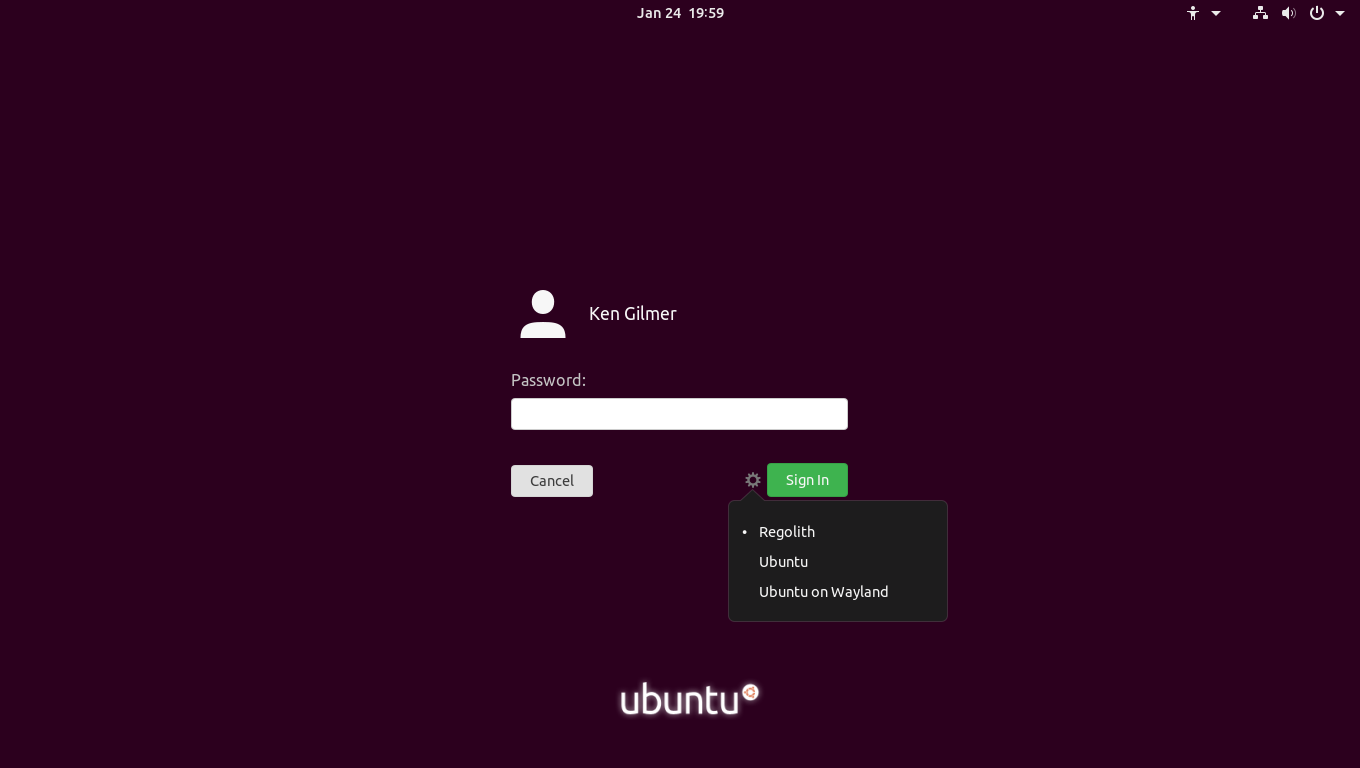
Von diesem Punkt aus fahren Sie bitte mit dem nächsten Abschnitt, Konfiguration fort, um mehr über die häufigsten Änderungen zu erfahren, die Benutzer*innen gerne an Regolith vornehmen.
Aktualisierungen
Regolith 1.3 -> Regolith 1.4
The PPA ppa:regolith-linux/release is currently hosting Regolith 1.4.1 version packages. To upgrade an existing system to version 1.4.1, update the package manager to source Regolith packages from the release PPA:
$ apt policy | grep regolith
# Some info w/ URLs will be returned. Assuming http://ppa.launchpad.net/regolith-linux/release/ubuntu is not returned, run next line:
$ sudo add-apt-repository ppa:regolith-linux/release
$ sudo apt update && sudo apt dist-upgrade
$ sudo apt install i3xrocks-net-traffic i3xrocks-cpu-usage i3xrocks-time #also consider i3xrocks-battery i3xrocks-memory i3xrocks-weather
After performing the update, log back in to your system. However, if you have staged your own i3 config file or Xresources root, read the below section Upgrading with Customizations.
Regolith 1.0 - 1.2 -> Regolith 1.4
To upgrade from Regolith 1.0 - 1.2, the PPA URL must be changed and then new package versions are applied by the package manager:
$ sudo add-apt-repository --remove ppa:kgilmer/regolith-stable
$ sudo add-apt-repository ppa:regolith-linux/release
$ sudo apt update && sudo apt dist-upgrade
After performing these steps, you'll need to log out and back again.
Aktualisieren mit Anpassungen
Bei der Aktualisierung von einer Haupt- oder Nebenversion (z.B. 1.2 auf 1.3) ist es oft der Fall, dass neue Xresource-Werte und andere Konfigurationsdateien aktualisiert wurden. Bestehende Xresource- und Konfigurationsdateien, wie z.B. die i3-Konfigurationsdatei, müssen aktualisiert werden, damit das Upgrade ordnungsgemäß funktioniert. Wenn Sie irgendwelche Regolith-Konfigurationsdateien angepasst oder eine eigenständige X-Ressourcen-Datei (~/.Xresources-regolith) erstellt haben, müssen diese möglicherweise aktualisiert werden, um die aktualisierten Dateien zu berücksichtigen. Ein einfacher Ansatz hierfür ist es, sie an einen anderen Ort zu verschieben, das Upgrade durchzuführen und dann alle gewünschten Anpassungen in die neuen Dateien zu reintegrieren:
$ mkdir ~/regolith-backup
$ mv ~/.Xresources-regolith ~/regolith-backup
$ mv ~/.config/regolith ~/regolith-backup
Sobald diese Schritte ausgeführt sind, sollte das erneute Anmelden zu einer Instanz im Auslieferungszustand von Regolith führen. Von dort aus können alle Änderungen, die reintegriert werden sollen, durch Editieren der neuen Versionen der Regolith-Konfigurationsdateien, die im Verzeichnis /etc/regolith existieren, vorgenommen werden.
Bearbeitungen von /etc/regolith/... Dateien
Wenn Sie Verknüpfungen und manuelle Bearbeitungen von Dateien vorgenommen haben, die sich im Besitz von root in /etc/regolith oder anderswo befinden, aktualisiert das Paketierungswerkzeug die Dateien möglicherweise nicht und erwähnt auch nicht, dass veraltete Dateien übrig geblieben sind. Selbst das Entfernen des Pakets mittels apt remove ... führt möglicherweise nicht zu einem sauberen System. Verwenden Sie in diesem Fall den Befehl purge, um das Paket zu entfernen und alle verbliebenen Dateien manuell zu löschen. Zum Beispiel, um die i3-Konfigurationsdatei zu bereinigen:
$ sudo apt purge regolith-i3-gaps-config
$ sudo rm -Rf /etc/regolith/i3 # stellen Sie sicher, dass alle wichtigen Änderungen gesichert werden
$ sudo apt install regolith-i3-gaps-config
Fehlerbehebung
Blöcke, die nach dem Upgrade fehlen
Regolith 1.4 ändert die Art und Weise, in der Blöcke installiert und konfiguriert werden. Diese Änderung ist notwendig, um die arm64-Architektur sauber zu unterstützen und das Austauschen von Komponenten wie dem Benachrichtigungssubsystem zu vereinfachen. Ab 1.4 werden die Blöcke durch den Paketmanager installiert. Siehe dieses HowTo zum Hinzufügen und Konfigurieren von Blöcken.
Ubuntu aktualisieren
Ein Upgrade von Ubuntu 18.04, 18.10, 19.04 oder 19.10 auf 20.04 erfordert, dass das Regolith-PPA erneut hinzugefügt wird, sobald das Ubuntu-Upgrade abgeschlossen ist.
- Wenn die Standard-Ubuntu-Sitzung nicht installiert ist, installieren Sie diese:
$ sudo apt install ubuntu-session. (Wenn Sie sie bereits installiert haben, sollte dies keinen Schaden anrichten). - Führen Sie das Upgrade auf 20.04 durch.
- Nach dem Neustart loggen Sie sich in die Standard-Ubuntu-Sitzung ein, nicht in Regolith.
- Fügen Sie das Regolith-PPA hinzu, da der Installationsprozess PPAs entfernt hat:
$ sudo add-apt-repository ppa:regolith-linux/release. - Aktualisieren Sie Regolith auf die neueste Version:
$ sudo apt upgrade && sudo apt install regolith-desktop - Starten Sie neu, und wählen Sie nun die Regolith-Sitzung auf dem Anmeldebildschirm aus.
HINWEIS: Einige Benutzer haben berichtet, dass Regolith-Desktop während des Upgrades automatisch deinstalliert wird. Sollte dies der Fall sein, führen Sie einfach sudo apt install --reinstall regolith-desktop aus, nachdem das Upgrade abgeschlossen ist, um die Regolith-Desktop-Sitzung wiederherzustellen.
Neuinstallation
Für den Fall, dass die Regolith-Desktop-Umgebung beschädigt oder anderweitig nicht mehr startfähig ist, führen Sie die folgenden Schritte aus, um sie zurückzusetzen. Bei diesem Vorgang werden keine Benutzerdateien entfernt:
- Melden Sie sich bei der Standard-Ubuntu-Sitzung an. Wenn diese Sitzung nicht verfügbar ist, installieren Sie sie mit
sudo apt install ubuntu-session. Wenn Sie sich nicht anmelden können, geben Sie Strg Alt F2 ein, um auf ein TTY Terminal zuzugreifen. Nach der Installation vonubuntu-sessionhaben Sie die Möglichkeit im Anmeldebildschirm denUbuntu-Session-Typ auszuwählen. - Deinstallieren Sie Regolith innerhalb der Ubuntu-Sitzung:
$ sudo apt purge regolith-*
$ sudo apt autoremove
$ rm -Rf ~/.config/regolith/flags
- Stellen Sie sicher, dass mit
apt list --installed | grep -i regolithkeine Regolith-Pakete mehr installiert sind. Der Befehl sollte keine Pakete zurückgeben. Falls doch, deinstallieren Sie sie manuell mitsudo apt purge <package>. - Installieren Sie Regolith neu:
$ sudo apt install regolith-desktop
- Starten Sie den Computer neu, und wählen Sie beim Einloggen die “Regolith”-Sitzung im Zahnrad-Menü. An diesem Punkt können Sie die “Ubuntu-Sitzung” entfernen oder beibehalten.
Deinstallation von Regolith-Desktop
Folgen Sie einfach diesen Schritten, um Regolith von Ihrem System zu entfernen:
- Melden Sie sich von der Regolith-Sitzung ab und in die Standard-Ubuntu-Sitzung ab.
- Öffnen Sie ein Terminal und führen Sie es aus:
$ sudo apt purge regolith-desktop && sudo apt autoremove
- Entfernen Sie jetzt die PPA:
$ sudo add-apt-repository --remove ppa:regolith-linux/release
- Um Ihre GNOME-Einstellungen wiederherzustellen, starten Sie:
$ source ~/.regolith-gnome-backup
- Sie können nun das Verzeichnis
~/.config/regolithsicher löschen.
PPA Sources
Es gibt 4 Quellen für Regolith-Pakete. Das release PPA wird für die meisten Benutzer empfohlen, aber ein anderes könnte je nach Ihren Bedürfnissen besser für Sie sein. Hier ist eine Beschreibung jedes PPAs.
| Name | PPA URI | Aktualität | Stabilität | Beschreibung |
|---|---|---|---|---|
| Unstable | ppa:regolith-linux/unstable |
Sehr hoch | Gering | Das unstable PPA wird für Projektentwickler und jeden empfohlen, der mit der Fehlersuche in seinem eigenen System einverstanden ist und sich nicht über einige Probleme von Zeit zu Zeit ärgert. |
| Stable | ppa:regolith-linux/stable |
Hoch | Mittel | Die stable PPA ist für diejenigen, die auch zwischen den offiziellen Veröffentlichungen die neuesten Features wünschen. |
| Release | ppa:regolith-linux/release |
Niedrig | Hoch | Das release-PPA bietet Fehlerbehebungen, sobald sie auftreten, und bietet Aktualisierungen nach der Veröffentlichung. |
| r1.3 | ppa:regolith-linux/r1.3 |
Sehr gering | Sehr hoch | Das r1.3 PPA ist an die Version 1.3 gebunden und wird nicht aktualisiert, außer für kritische Fehlerbehebungen. |
ARM-Unterstützung
Regolith-Pakete werden für die Architekturen i386, amd64 und arm64 gebaut. Ein eigenständiges Installationsprogramm ist für ARM-basierte Systeme wie die Rasberry Pi nicht verfügbar, jedoch kann Regolith über das PPA in ein bestehendes Ubuntu-System installiert werden. Siehe oben über die Installation von Regolith über PPA.
Feedback
Was this page helpful?
Glad to hear it! Please tell us how we can improve.
Sorry to hear that. Please tell us how we can improve.